Содержание
- 2. Прежде чем выбрать компьютер При выборе конфигурации компьютера (т. е. необходимого набора комплектующих) нужно сразу определиться,
- 3. Для сборки системного блока Вам понадобится Жесткий диск Процессор Оперативная память Видеокарта Корпус Кулер Материнская плата
- 4. Процессор Начинаем с выбора процессора Самой главной деталью компьютера является процессор, выполняющий все вычисления и обработку
- 5. Основные характеристики процессора 1. Многоядерность процессора. Ядро - часть процессора, осуществляющая выполнение одного потока команд. Многоядерные
- 6. Процессор для игрового компьютера Если вам нужен процессор для мощных игр, работы с графикой, просмотра высокого
- 7. Процессор для персонального компьютера Если вам нужен процессор для работы с офисом, интернетом, просмотра фильмов, выбирайте
- 8. Кулер для процессора Прежде тем как поставить кулер на процессор чем убедитесь, что кулер совместим с
- 9. Кулер для процессора 3. Уровень шума: самый лучший (тихий) вариант это кулер с уровнем шума до
- 10. Материнская плата После выбора процессора и кулера для него выбираем материнскую плату . Материнская (системная) плата
- 11. Характеристики материнская платы Производитель платы 2. Сокет (поддерживаемые процессоры) 3. Чипсет (производитель, модель, поддерживаемые процессоры, частота
- 12. Характеристики материнской платы. 1.Производитель 2.Сокет процессора 1.Производитель 2.Сокет процессора Основная масса Материнских плат выпускается для платформ
- 13. Характеристики материнской платы. 1.Производитель 2.Сокет процессора ВАЖНО! При выборе материнской платы обязательно проверьте её параметры ,
- 14. Характеристики материнской платы. 3. Чипсет 3. Чипсет (набор системной логики) - это набор микросхем, состоящий из
- 15. Характеристики материнской платы. 4. Кол-во слотов и тип поддерживаемой оперативной памяти 4. Кол-во слотов и тип
- 16. Характеристики материнской платы. 4. Кол-во слотов и тип поддерживаемой оперативной памяти Важно!!! Отметим, что память типа
- 17. Характеристики материнской платы. 5. Кол-во слотов PCI Express x16 для видеокарт 1. В материнскую плату может
- 18. Характеристики материнской платы. 6. Кол-во слотов PCI Express x1 и PCI для плат 6 . Количество
- 19. Характеристики материнская платы 7. Форм-фактор 7. Форм-фактор Мировой стандарт, определяющий размеры материнской платы для системного блока,
- 20. Характеристики материнская платы 7. Форм-фактор 7. Форм-фактор Рекомендуеv брать платы с форм-фактором ATX. Так как они
- 21. Характеристики материнской платы. 8. Частота системной шины 8. Частота системной шины. Системная шина (FSB) – канал,
- 22. Характеристики материнской платы. 8. Частота системной шины 8. Частота системной шины. При выборе процессора и материнской
- 23. Материнская плата для универсального компьютера Обратите внимание на материнские платы со встроенной видеокартой. Купив такую плату,
- 24. Материнская плата для игрового компьютера Если вы хотите собрать игровой компьютер, то выбирать материнскую плату надо
- 25. Видеокарта Видеокарта - это одна из главных частей компьютера, основной задачей, которой является преобразование изображения, находящегося
- 26. Характеристики видеокарты 1. Видеопамять 1. Видеопамять. Видеопамять или кадровая память – это буферная память, в которой
- 27. Характеристики видеокарты 2. Разрешающая способность 2. Разрешающая способность Разрешающая способность - размер картинки выводимой на монитор.
- 28. Характеристики видеокарты 3. Поддержка технологий NVIDIA SLI и ATI Crossfire 3. Поддержка технологий NVIDIA SLI и
- 29. Характеристики видеокарты 4. Ширина шины памяти 4. Ширина шины памяти - это количество бит информации, передаваемой
- 30. Характеристики видеокарты 5. Выводы видеокарты 5. Выводы видеокарты HDMI - интерфейс для мультимедии высокой чёткости, позволяющий
- 31. Характеристики видеокарты 6. Графический процессор 6. Графический процессор. Графический процессор (GPU) – это микропроцессор, который отвечает
- 32. Видеокарта для игрового компьютера Для игр и работой с графикой следует выбирать объем видеопамяти от 1024
- 33. Видеокарта для универсального компьютера Если Ваш компьютер служит Вам только для работы с документами, Интернетом, электронной
- 34. Оперативная память Оперативная память - это одна из главных частей компьютера, предназначенная для временного хранения данных
- 35. Оперативная память Тип оперативной памяти DDR, DDR2, DDR3. Каждый тип памяти, должен быть совместим с типом,
- 36. Оперативная память Важно!!! Если вы хотите использовать двухканальный режим, то модули память необходимо брать симитричные т.е.
- 37. Корпус Корпус в значительной степени определяет внешний вид компьютера и невольно влияет на рабочую обстановку. Дизайн
- 38. Корпус Если вы решили собрать компьютер для игр и работы с графикой, то тогда берите корпус
- 39. Жесткий диск Жесткий диск HDD или HMDD (англ. hard (magnetic) disk drive) — это устройство для
- 40. Характеристики жесткого диска 1. Разъём жесткого диска 1. Разъём жесткого диска — интерфейса, подключения жесткого диска
- 41. Характеристики жесткого диска 1. Разъём жесткого диска 2) SATA (Serial ATA) – Этот интерфейс наиболее распространенный
- 42. Характеристики жесткого диска 2. Скорость работы 2.Скорость работы. Она зависит от двух параметров – скорости вращения
- 43. Характеристики жесткого диска 2. Скорость работы 2.Скорость работы. Кэш память различается своим объемом. На сегодняшний день
- 44. Характеристики жесткого диска 2. Разъём жесткого диска 3. Объём жесткого диска. На сегодняшний день наиболее актуальные
- 45. Вывод При выборе компьютера нужно учитывать то, для чего Вам нужен компьютер. Если главная цель –
- 46. http://f1-it.ru http://overcomp.ru http://sebeadmin.ru http://compsovet.com http://www.softerr.com http://www.compbegin.ru Используемые сайты
- 47. Д. Колисниченко «Компьютер. Большой самоучитель» 2008 год О.С Остапенко «Сборка Компьютера» 2009 год Учебники «Информатика и
- 49. Скачать презентацию














































 МОДЕЛЬ СОЗДАНИЯ ВНЕКОНКУРЕНТНОГО БИЗНЕСА
МОДЕЛЬ СОЗДАНИЯ ВНЕКОНКУРЕНТНОГО БИЗНЕСА Презентация-ООО-ХимСталь
Презентация-ООО-ХимСталь Эти многоликие слова …
Эти многоликие слова … Урок 7 Предложения по цели высказывания
Урок 7 Предложения по цели высказывания Презентация на тему Использование металлов в искусстве
Презентация на тему Использование металлов в искусстве Типы компьютеров
Типы компьютеров УРОК ПО МАТЕМАТИКЕ В 7 КЛАССЕ
УРОК ПО МАТЕМАТИКЕ В 7 КЛАССЕ Система для проведения игр типа «Брэйн-Ринг»
Система для проведения игр типа «Брэйн-Ринг» Принципы назначения заместительной гормонотерапии (ЗГТ). Обзор препаратов для ЗГТ.
Принципы назначения заместительной гормонотерапии (ЗГТ). Обзор препаратов для ЗГТ. Клиентский менеджер (прямые продажи) г. Краснодар
Клиентский менеджер (прямые продажи) г. Краснодар ДЕТИ ВОЙНЫ
ДЕТИ ВОЙНЫ Умножение и деление
Умножение и деление Макросистемы
Макросистемы Здоровье – это вершина, на которую каждый должен подняться сам
Здоровье – это вершина, на которую каждый должен подняться сам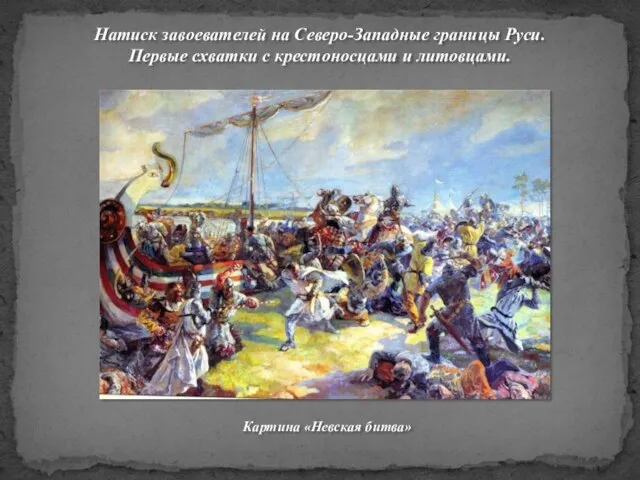 Презентация на тему Первые схватки с крестоносцами и литовцами
Презентация на тему Первые схватки с крестоносцами и литовцами  Викторина по рассказу А.И.Солженицына «Матрёнин двор»
Викторина по рассказу А.И.Солженицына «Матрёнин двор» Особенности делового этикета в Японии
Особенности делового этикета в Японии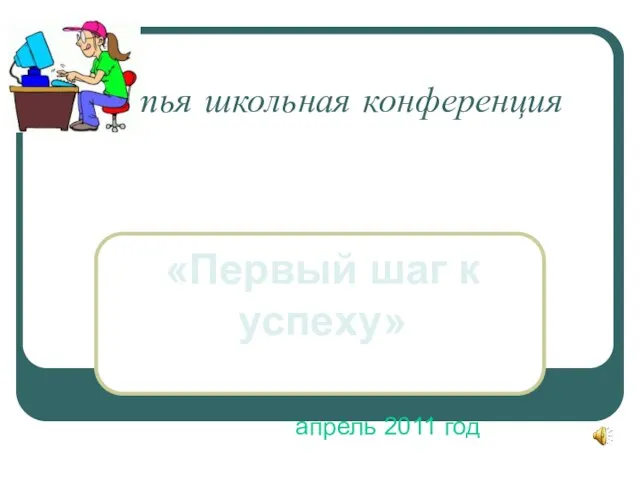 «Первый шаг к успеху»
«Первый шаг к успеху» Защита персональных данных в организациях малого и среднего бизнеса
Защита персональных данных в организациях малого и среднего бизнеса Разнообразие, распространение и значение растений
Разнообразие, распространение и значение растений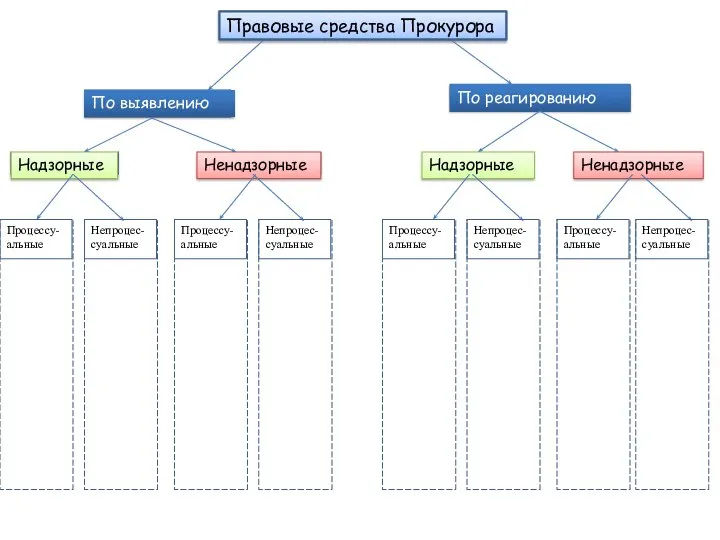 Форма таблицы Правовые средства прокурора
Форма таблицы Правовые средства прокурора Греко-римская борьба. Тестирование физической подготовленности в ИВС
Греко-римская борьба. Тестирование физической подготовленности в ИВС Prezentacija_discipliny_KPZS
Prezentacija_discipliny_KPZS Определение маркетинга. Задачи маркетинга. Виды маркетинга
Определение маркетинга. Задачи маркетинга. Виды маркетинга «Русский народный женский костюм»
«Русский народный женский костюм»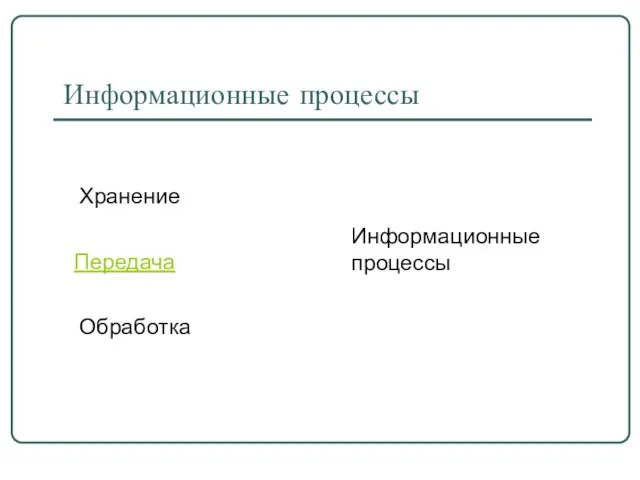 Информационные процессы
Информационные процессы Роль книг в жизни человека
Роль книг в жизни человека Тренажер: Части речи
Тренажер: Части речи